Kaip pataisyti Neturite leidimo išsaugoti šioje „Windows“ vietoje

Kai „Windows“ rodoma klaida „Neturite leidimo išsaugoti šioje vietoje“, tai neleis jums išsaugoti failų norimuose aplankuose.
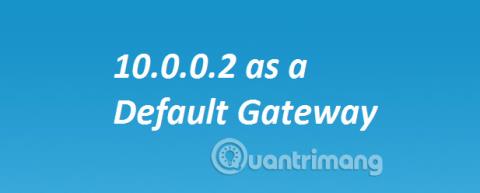
10.0.0.2 yra IP adresas, randamas daugelyje vietinių kompiuterių tinklų, ypač verslo tinkluose. Įmonės klasės tinklo maršruto parinktuvams priskiriamas 10.0.0.1 IP adresas , nes jų vietinio šliuzo adresas dažnai sukonfigūruojamas taip, kad palaikytų potinklius, o svečių IP adresai prasideda nuo 10.0.0.2.
Šis adresas taip pat yra numatytasis vietinis adresas tam tikriems namų plačiajuosčio ryšio maršruto parinktuvų įrenginių modeliams iš tokių prekių ženklų kaip Zoom, Edimax, Siemens ir Micronet.
Sužinokite IP adresą 10.0.0.2

4 interneto protokolo versija (IPv4) apibrėžia tam tikrus IP adresus, kurie ribojami asmeniniam naudojimui, o tai reiškia, kad jų negali naudoti žiniatinklio serveriai ar kiti interneto serveriai. Pirmasis ir didžiausias privatus IP adresų diapazonas prasideda 10.0.0.0.
Įmonių tinklai (kurie nori lankstumo paskirstant daug IP adresų) natūraliai ims naudoti 10.0.0.0 kaip numatytąjį adresą, nes vienas iš jų yra 10.0.0.2. Pirmieji adresai yra skiriami iš to diapazono.
Kompiuteriai ir kiti įrenginiai, palaikantys DHCP, gali automatiškai gauti IP adresą iš maršruto parinktuvo. Maršrutizatorius nusprendžia, kuriuos adresus priskirti iš jo valdomo diapazono (šis diapazonas vadinamas DHCP telkiniu).
Maršrutizatoriai paprastai priskirs šiuos adresus nuosekliai (nors užsakymas negarantuojamas). Todėl 10.0.0.2 paprastai yra adresas, suteikiamas pirmajam klientui vietiniame tinkle, kuris prisijungia prie maršrutizatoriaus, kurio IP adresas yra 10.0.0.1.
Dauguma šiuolaikinių tinklo įrenginių, įskaitant kompiuterius ir žaidimų pultus, leidžia vartotojams rankiniu būdu priskirti jiems IP adresus. Tai vadinama statiniu IP adresu .
Norėdami tai padaryti, įrenginio tinklo nustatymų konfigūracijos ekrane turite įvesti frazę „10.0.0.2“. Maršrutizatorius turi būti sukonfigūruotas taip, kad tam konkrečiam įrenginiui priskirtų adresą, atsižvelgiant į jo fizinį MAC adresą .
Tačiau vien šių numerių įvedimas negarantuoja, kad tai yra galiojantis adresas, skirtas to įrenginio naudojimui. Vietinis maršruto parinktuvas taip pat turi būti sukonfigūruotas taip, kad į palaikomą diapazoną būtų įtrauktas 10.0.0.2 adresas.
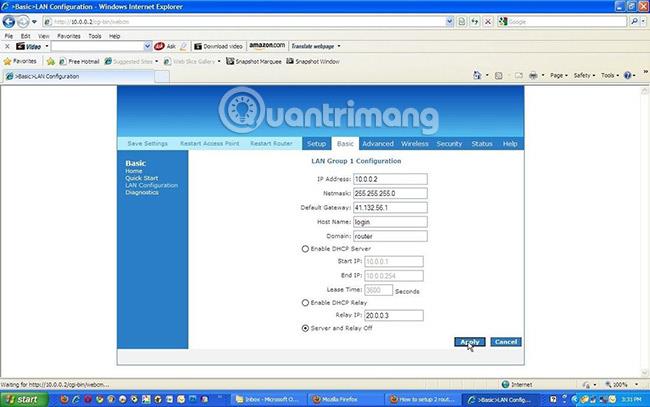
Prieiti prie maršruto parinktuvo, kuriam priskirtas 10.0.0.2 IP adresas, taip pat paprasta, kaip atidaryti IP adresą įprastu URL adresu http://10.0.0.2.
Daugelis tinklų privačius IP adresus, pvz., 10.0.0.2, priskiria automatiškai, naudodami DHCP. Bandymas priskirti jį įrenginiui rankiniu būdu taip pat galimas, bet nerekomenduojamas dėl IP adresų konfliktų rizikos .
Maršrutizatoriai negali atpažinti, ar konkretus adresas jo telkinyje buvo rankiniu būdu priskirtas kliento įrenginiui, prieš jį priskirdami automatiškai. Blogiausiu atveju dviem skirtingiems tinklo įrenginiams bus priskirtas tas pats IP adresas 10.0.0.2, todėl abiejų įrenginių jungtys nutrūks.
Žiūrėti daugiau:
Kai „Windows“ rodoma klaida „Neturite leidimo išsaugoti šioje vietoje“, tai neleis jums išsaugoti failų norimuose aplankuose.
„Syslog Server“ yra svarbi IT administratoriaus arsenalo dalis, ypač kai reikia tvarkyti įvykių žurnalus centralizuotoje vietoje.
524 klaida: Įvyko skirtasis laikas yra „Cloudflare“ specifinis HTTP būsenos kodas, nurodantis, kad ryšys su serveriu buvo nutrauktas dėl skirtojo laiko.
Klaidos kodas 0x80070570 yra dažnas klaidos pranešimas kompiuteriuose, nešiojamuosiuose kompiuteriuose ir planšetiniuose kompiuteriuose, kuriuose veikia „Windows 10“ operacinė sistema. Tačiau jis taip pat rodomas kompiuteriuose, kuriuose veikia „Windows 8.1“, „Windows 8“, „Windows 7“ ar senesnė versija.
Mėlynojo ekrano mirties klaida BSOD PAGE_FAULT_IN_NONPAGED_AREA arba STOP 0x00000050 yra klaida, kuri dažnai įvyksta įdiegus aparatinės įrangos tvarkyklę arba įdiegus ar atnaujinus naują programinę įrangą, o kai kuriais atvejais klaida yra dėl sugadinto NTFS skaidinio.
„Video Scheduler Internal Error“ taip pat yra mirtina mėlynojo ekrano klaida, ši klaida dažnai pasitaiko „Windows 10“ ir „Windows 8.1“. Šiame straipsnyje bus parodyta keletas būdų, kaip ištaisyti šią klaidą.
Norėdami pagreitinti „Windows 10“ paleidimą ir sutrumpinti įkrovos laiką, toliau pateikiami veiksmai, kuriuos turite atlikti norėdami pašalinti „Epic“ iš „Windows“ paleisties ir neleisti „Epic Launcher“ paleisti naudojant „Windows 10“.
Neturėtumėte išsaugoti failų darbalaukyje. Yra geresnių būdų saugoti kompiuterio failus ir išlaikyti tvarkingą darbalaukį. Šiame straipsnyje bus parodytos efektyvesnės vietos failams išsaugoti sistemoje „Windows 10“.
Nepriklausomai nuo priežasties, kartais jums reikės pakoreguoti ekrano ryškumą, kad jis atitiktų skirtingas apšvietimo sąlygas ir tikslus. Jei reikia stebėti vaizdo detales ar žiūrėti filmą, turite padidinti ryškumą. Ir atvirkščiai, galbūt norėsite sumažinti ryškumą, kad apsaugotumėte nešiojamojo kompiuterio akumuliatorių.
Ar jūsų kompiuteris atsitiktinai atsibunda ir pasirodo langas su užrašu „Tikrinti, ar nėra naujinimų“? Paprastai tai nutinka dėl MoUSOCoreWorker.exe programos – „Microsoft“ užduoties, padedančios koordinuoti „Windows“ naujinimų diegimą.








